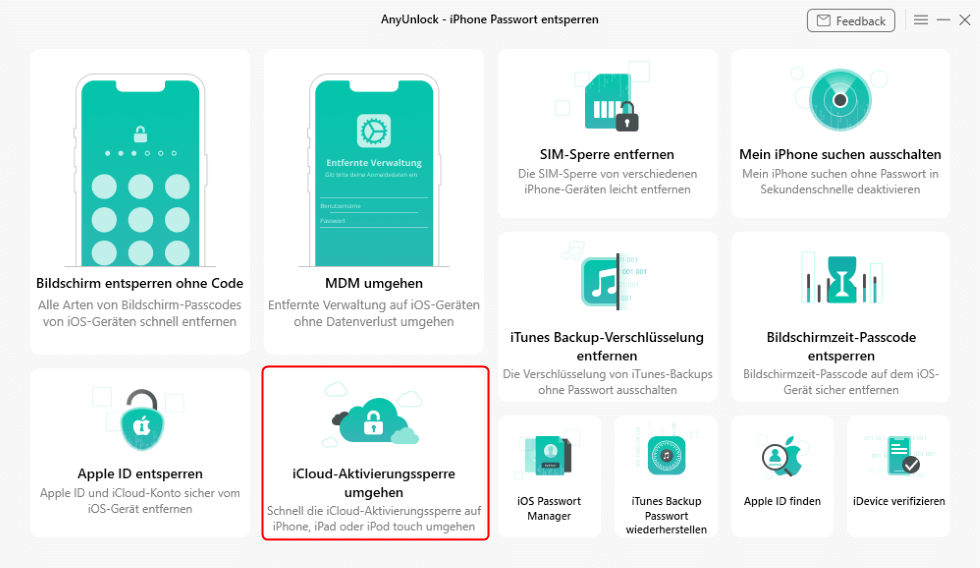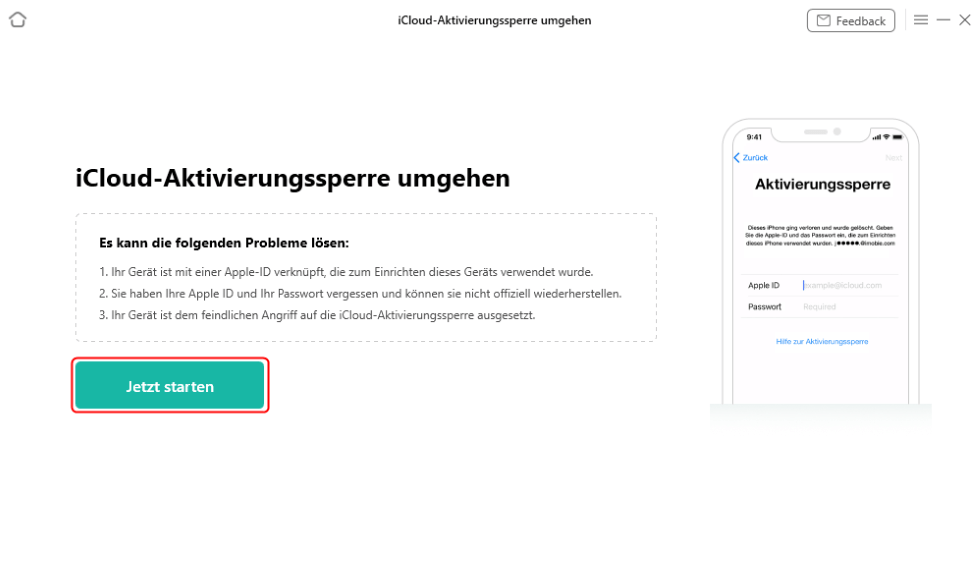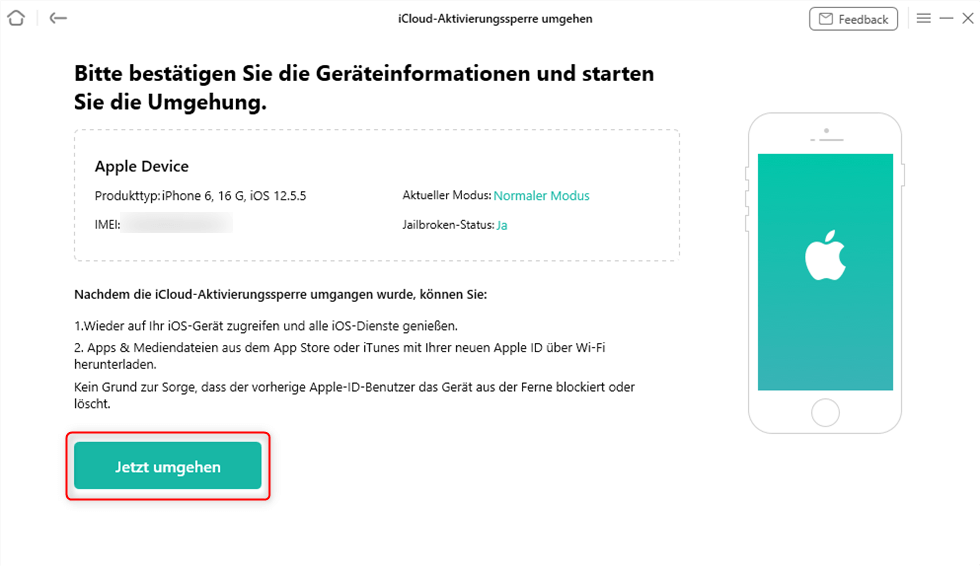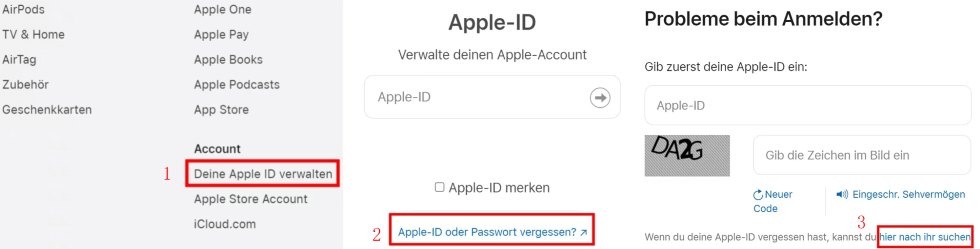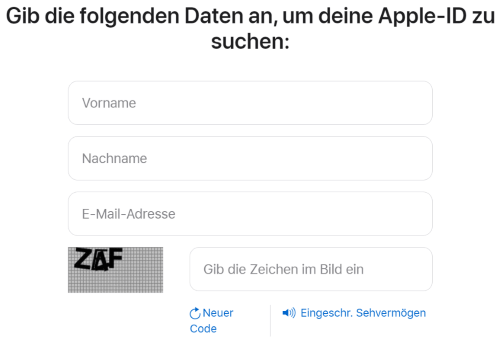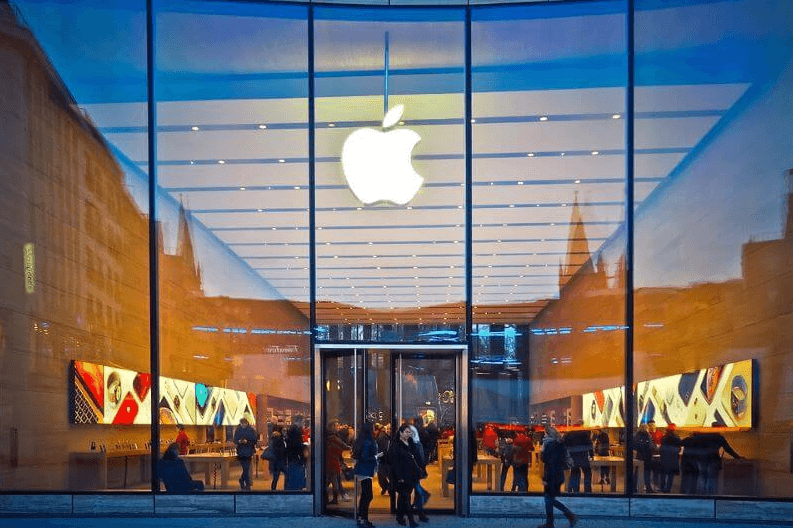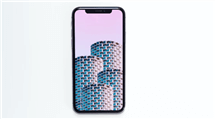So entsperren Sie Ihr gesperrtes iPhone, wenn Sie Apple-ID vergessen
Sie haben ein gebrauchtes iPhone gekauft, aber Ihre Apple-ID vergessen und das iPhone ist gesperrt und kann nicht verwendet werden? In diesem Artikel erfahren Sie, wie Sie das gesperrte iPhone aktivieren.
Elisa | Zuletzt aktualisiert: 28/08/2024
1084言葉 |4分で読める
Also mein Iphone 5 ist gesperrt ich hab leider auch das passwort und die Apple-Id vergessen was könnte ich da tun um es zurückzusetzen?
— Quelle: gutefrage
Die Apple-ID spielt eine wichtige Rolle für Apple-Nutzer. Wenn wir Apps, Apple Musik herunterladen, iTunes und iCloud benutzen möchten, müssen wir die Apple-ID verwenden. Man kann sagen, dass wir ohne Apple-ID das Apple-Gerät nicht normal verwenden können. Das iOS-System zeichnet sich nicht nur durch Schnelligkeit aus, sondern auch durch die hohe Sicherheit. Daher ist es sehr schwierig, das iPhone ohne Apple-ID zu entsperren.

gesperrtes iPhone
Wenn Sie die Apple-ID und das Passwort nicht wissen, können Sie trotzdem durch Umgehen der iCloud-Aktivierungssperre und Entsperren der Apple-ID Ihr gesperrtes iPhone entsperren. Detaillierte Schritte werden im ersten Weg dargestellt.
Erfahren Sie mehr über gesperrte Apple-ID: So beheben Sie eine aus Sicherheitsgründen gesperrte Apple ID
Kann man ohne Apple-ID und Passwort gesperrtes iPhone entsperren?
Die Antwort ist ja. Die Apple-ID ist normalerweise Ihre E-Mail-Adresse oder Telefonnummer.
In einigen Sonderfällen können Sie sich an diese Informationen jedoch möglicherweise nicht erinnern, z. B. wenn Sie dieses iPhone von Ihrer Familie erhalten oder ein gebrauchtes iPhone gekauft haben. Sie können Ihr iPhone jedoch weiterhin mit einer Software aktivieren, wie die erste unten beschriebene Methode.
Weg 1: Entsperren Sie gesperrtes iPhone ohne Apple ID – mit AnyUnlock
Suchen Sie eine iPhone-Entsperrsoftware? AnyUnlock – iPhone Passwort Unlocker wäre eine gute Auswahl. Es ist einfach zu bedienen und hat eine hohe Erfolgsquote beim Entsperren. Mit dem AnyUnlock Voll-Toolkit können Sie nicht nur wegen vergessener Apple-ID gesperrtes iPhone entsperren, sondern auch die iCloud-Aktivierungssperre umgehen, den Bildschirm entsperren, Apple ID finden, MDM umgehen, Mein iPhone Suchen ausschalten usw.
AnyUnlock
Mit AnyUnlock können iOS-Benutzer schnell verschiedene Sperren wie Bildschirmsperre, MDM-Sperre, iCloud-Aktivierungssperre, Apple-ID, iTunes-Backup-Passwort usw. entsperren, indem sie einfach auf Schaltflächen klicken.
Gratis Herunterladen * 100 % sauber und sicher
Option 1: Apple-ID entfernen („Mein iPhone suchen“ deaktiviert als Beispiel)
Schritt 1: Laden Sie AnyUnlock auf Ihrem PC herunter und starten Sie es > Verbinden Sie Ihr iPhone mit dem PC über ein Lightning-Kabel > Klicken Sie auf „Apple ID entsperren“.

Auf Apple ID entsperren klicken
Schritt 2: Klicken Sie auf „Jetzt starten“.

Auf jetzt starten klicken
Schritt 3: Tippen Sie auf „Jetzt entsperren“ > Warten Sie eine Weile bis das Entsperren fertig ist.

Apple ID entfernen-Jetzt entsperren
Option 2: iCloud-Aktivierungssperre umgehen („Mein iPhone suchen“ aktiviert)
Es gibt einige Einschränkungen beim Umgehen der iCloud-Aktivierungssperre. Sie können diese Seite lesen, bevor Sie versuchen, Ihr iPhone mit AnyUnlock zu entsperren: Ihr iPhone von der iCloud-Aktivierungssperre befreien
Schritt 1: Downloaden Sie AnyUnlock auf dem PC und starten Sie es > Verbinden Sie Ihr iPhone mit dem PC über ein Lightning-Kabel > Klicken Sie auf „iCloud-Aktivierungssperre umgehen“.
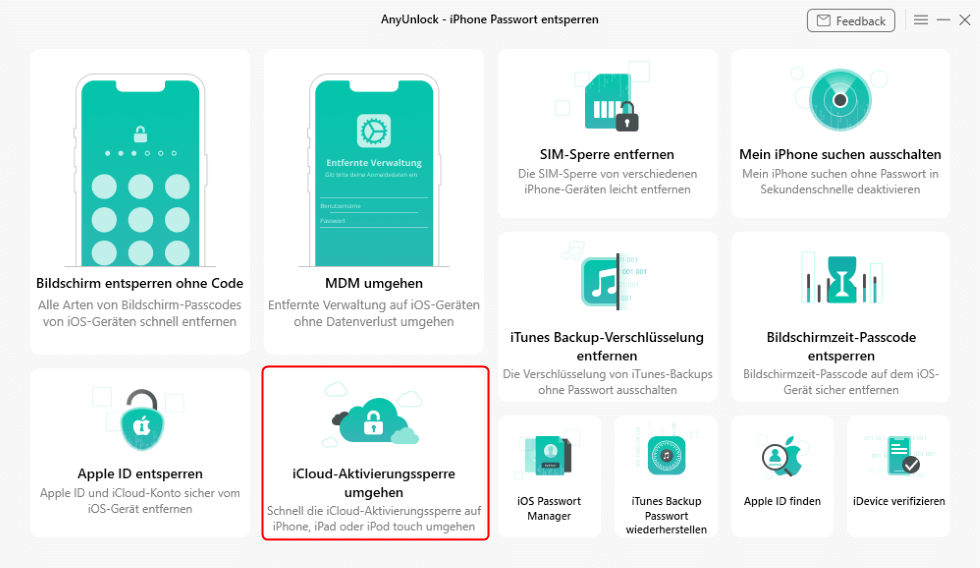
iCloud-Aktivierungssperre umgehen
Schritt 2: Klicken Sie „Jetzt starten“ an.
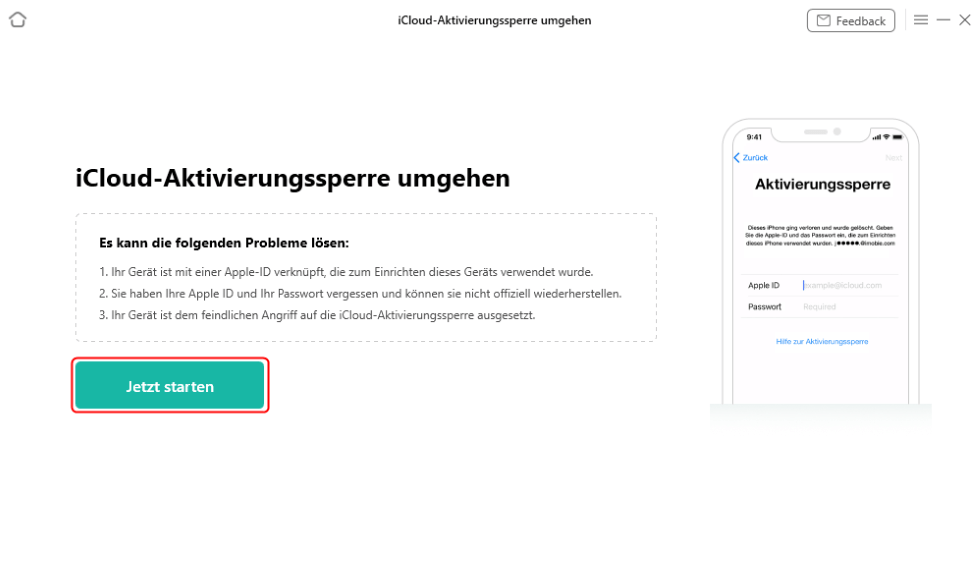
klicken Sie auf „Jetzt starten“
Schritt 3: Jailbreaken Ihr Gerät > Bestätigen Sie die Geräteinformationen und klicken Sie auf „Jetzt umgehen“ > Warten Sie eine Weile bis das Entsperren fertig ist.
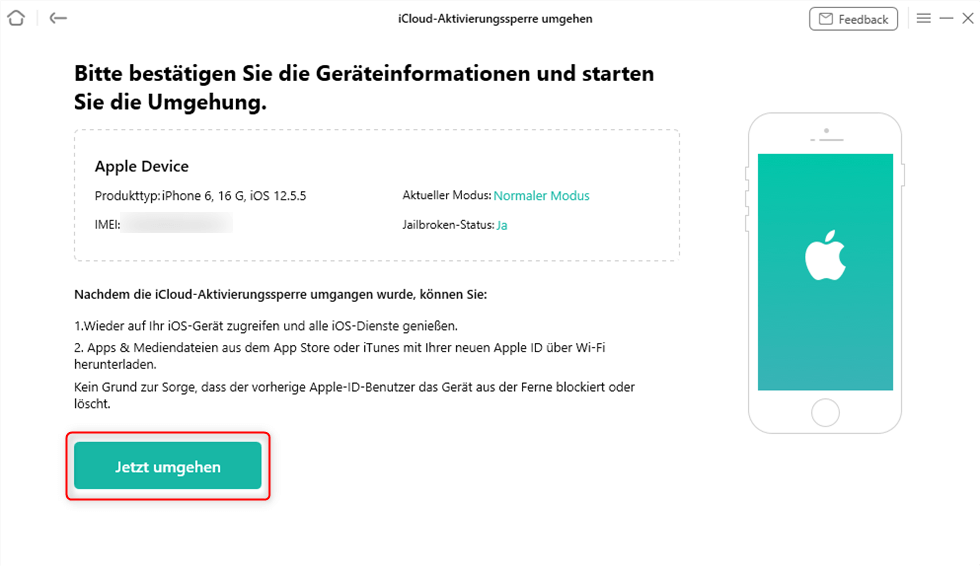
iCloud-Aktivierungssperre umgehen-Jetzt umgehen
Weg 2: Suchen Sie Ihre Apple-ID durch Apple.com
Sie können Ihre Apple-ID und Ihr Passwort auch von der apple.com abrufen, indem Sie die folgenden Schritte ausführen.
Schritt 1: Gehen Sie zu apple.com > Schieben Sie nach unten der Webseite > Tippen Sie „Deine Apple ID verwalten“ an.
Schritt 2: Klicken Sie auf „Apple ID oder Passwort vergessen“ .
Schritt 3: Tippen Sie auf „hier nach ihr suchen“.
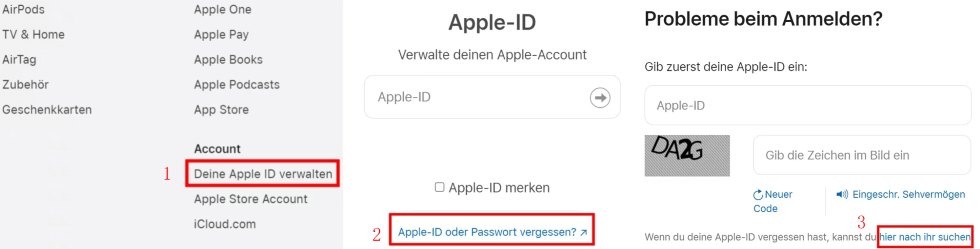
Apple-ID oder Passwort vergessen
Schritt 4: Geben Sie die folgenden Daten an, um Ihre Apple-ID zu suchen.
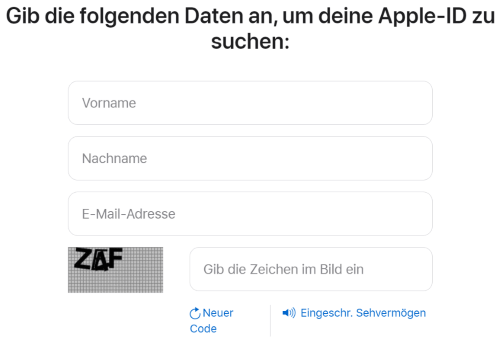
Daten geben um Apple-ID zu suchen
Die Apple-ID muss Ihre eigene sein, und Sie müssen weiterhin diese Telefonnummer oder E-Mail verwenden, da sie später zur Verifizierung verwendet werden. Wenn diese Apple-ID nicht zu Ihnen gehört oder Sie diese Telefonnummer oder E-Mail nicht mehr verwenden, gehen Sie dann zu Weg 1.
Weg 3: Gehen Sie zu Apple Store, um Ihr gesperrtes iPhone zu entsperren
Wenn Sie Ihre Apple ID vergessen haben und Ihr iPhone gesperrt ist, besteht eine weitere Möglichkeit darin, Ihren iPhone-Kaufbeleg zum nächsten Apple Store zu bringen. Die Angestellten werden Ihnen gerne helfen, Ihr gesperrtes iPhone für Sie zu entsperren.
Vergessen Sie nicht, das Gerät und dessen Kaufnachweis mitzubringen.
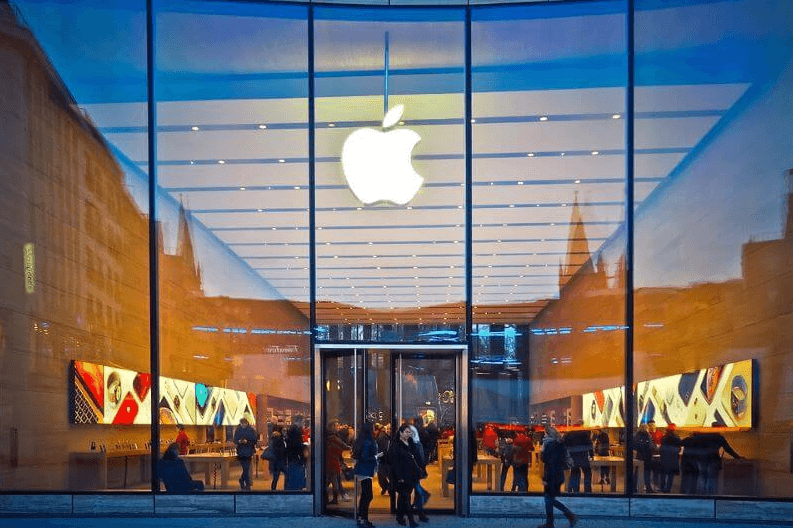
Apple Store
Fazit
Sie können die letzten beiden Methoden ausprobieren, wenn die Apple-ID auf dem Gerät Ihnen gehört oder Sie nachweisen können, dass Sie das Gerät besitzen. Für andere Situationen empfehlen wir Ihnen, AnyUnlock auszuprobieren, um Ihr gesperrtes iPhone zu entsperren, da dies der einfachste und erfolgreichste Weg ist. Sie benötigen keine Apple-ID und kein Passwort, Sie benötigen keine E-Mail-Adresse oder Telefonnummer, und Sie müssen nicht kilometerweit zu einem Apple Store fahren. Laden Sie AnyUnlock jetzt herunter, um Ihr iPhone zu entsperren!
Elisa
Mitglied des iMobie-Teams. Apple-Fan und Musiklieberin. Ich helfe gerne mehr Benutzern bei Android- und iOS-Problemen.
Screenify
AnyEnhancer
FocuSee
Vozard
AnyMiro